快来看(cad多张图纸转pdf)怎么把一套cad图纸转成pdf格式,
原标题:怎么把cad图纸转换成pdf
怎么把cad图纸转换成pdf?在使用cad图纸的时候,有时候为了方便其他同事能快速浏览查看到图纸,会提前将CAD转换成PDF。我们知道PDF的特性稳定安全,便于分享查看。而CAD本身不但需要特定的软件才能打开,从电脑传输到手机后也无法满足随时查看的需求。
那要怎么转换呢?有一种不是被很多人知道的方法,这个方法非常简单,而且它的转换效果很棒,主要体现在图纸清晰,格式完整上面。这个方法更大的优势是可以批量的将CAD转换成PDF,并且用户只需上传文件后,接下来的转换工作都是软件自动进行的。那什么方法这么方便呢?那就是借助软件工具优速CAD转换器进行转换的。早在两年前就有人咨询我cad转PDF的简单方法,我就推荐给他这种方法,到如今那些小伙伴们都一直用这个方法来进行转换,可见效果是很好的,否则不会坚持用到现在。想知道是怎么操作的吗,一起看看转换步骤吧。
使用的转换工具:优速CAD转换器
请看详细的cad转pdf步骤:
步骤1、将CAD转换成PDF需要借助第三方转换工具来进行转换。这里为大家推荐了软件工具【优速CAD转换器】,所以先将这款工具下载并安装到电脑上,随后在打开的软件首页面中点击【DWG转PDF】,用dwg格式的cad文件做为案例。
步骤2、点击【添加文件】按钮,这样大家就可以将要转换的CAD文件上传到软件工具中了,软件支持批量CAD转PDF,所以可以一次性上传所有要转换的CAD文件。
步骤3、设置转换后的PDF参数,用户可分别对转换后PDF的输出颜色,背景颜色以及输出大小进行设置,以满足不同用户的不同需求。
步骤4、上述三步操作完成以后,点击【开始转换】按钮,这样等待软件自动的将CAD转换成PDF即可。当转换完成会自动弹出输出文件夹,便于用户直接查看转换好的PDF文件。
步骤5、对于转换结果,我们可以通过对比转换前后的文件格式来进行查看,如图所示,足以说明软件成功的将我们上传的三个dwg格式的cad文件转成了pdf格式。
以上几个步骤就是怎么把cad图纸转换成pdf的操作分享了,各位小伙伴们,看完上面的步骤大家都学会CAD转PDF的方法了吗?如果大家经常跟CAD打交道,那么我想还是很有必要学习一下CAD转PDF操作方法,毕竟转换成PDF后更方便我们随时随地的进行查看,这样工作起来更加高效,精准。好了,若是你有需要,现在就操作着转换一下吧。返回搜狐,查看更多
责任编辑:
注明:本文章来源于互联网,如侵权请联系客服删除!